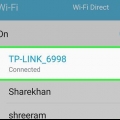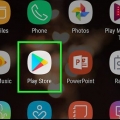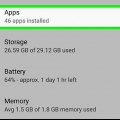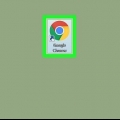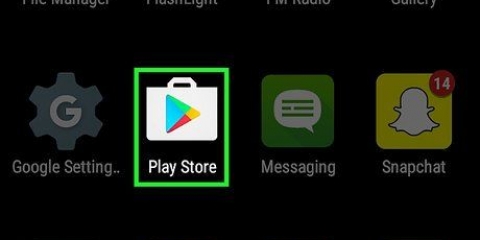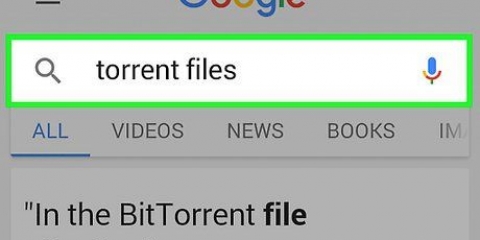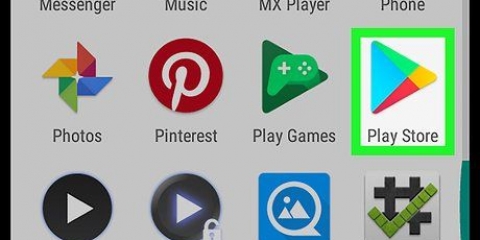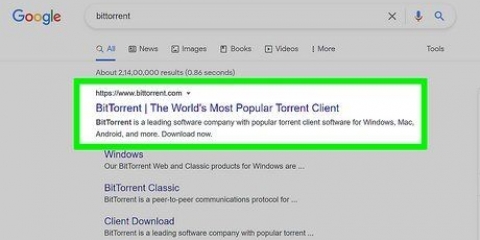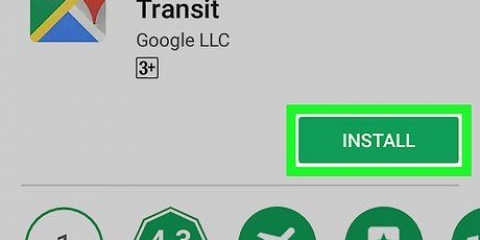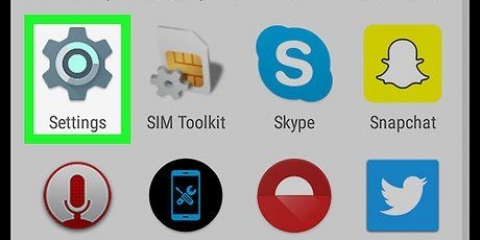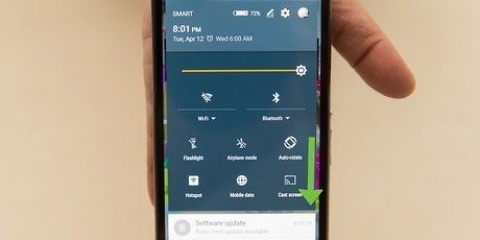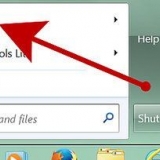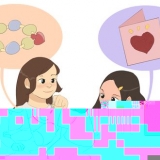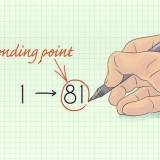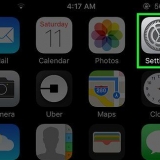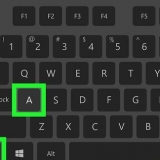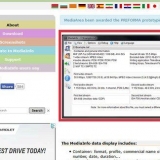Welche Schaltfläche Sie sehen, hängt von der von Ihnen verwendeten Website ab, und Sie müssen möglicherweise mehr als einmal klicken Herunterladen tippen. Viele Torrent-Sites leiten Sie beim ersten Mal zu einer irrelevanten Anzeige weiter Herunterladen Zecken. Schließen Sie in diesem Fall die Seite und öffnen Sie sie erneut. Tippen Sie dann erneut auf Herunterladen.



Sie können herunterladen Pause indem Sie auf das Pausensymbol in der oberen rechten Ecke des Bildschirms tippen. Danach können Sie den Download fortsetzen, indem Sie auf tippen ⟳. Sie können auch herunterladen Löschen indem Sie auf den Papierkorb in der oberen rechten Ecke des Bildschirms tippen.
"Verwenden von µtorrent auf android"
Download torrent
Tipps und Warnungen
Verwandte Artikel
In diesem Artikel erfahren Sie, wie Sie µTorrent – einen kostenlosen Torrent-Downloader – auf einem Android-Gerät herunterladen und verwenden.
Schritte
Teil 1 von 2: µTorrent installieren

1. Öffne das
Google Play Store. Tippen Sie auf das Google Play Store-Symbol. Das sieht aus wie ein buntes Dreieck auf weißem Hintergrund.
2. Tippen Sie auf die Suchleiste. Es ist oben auf dem Bildschirm.

3. Geben Sie utorrent in die Suchleiste ein. Unterhalb der Suchleiste wird nun ein Dropdown-Menü angezeigt.

4. Tippen Sie aufµTorrent®- Torrent-Downloader. Dies ist die oberste Option im Dropdown-Menü. Sie öffnen jetzt die App-Seite der µTorrent-App.

5. Tippen Sie aufinstallieren. Diese grüne Schaltfläche befindet sich auf der rechten Seite der µTorrent-Seite.

6. Tippen Sie aufAkzeptieren im Dialogfeld. Die App wird nun auf Ihr Android-Gerät heruntergeladen.

7. Öffne µTorrent. Wenn der Download abgeschlossen ist, wird eine Schaltfläche angezeigt Öffnen an der Stelle wo zuerst installieren Stand. Tippen Sie auf Öffnen oder auf dem Symbol der App selbst, um µTorrent zu öffnen.
Teil 2 von 2: Torrents herunterladen

1. Tippen Sie auf Suchen
. Dies ist eine Lupe in der oberen rechten Ecke des Bildschirms. Es erscheint nun eine Suchleiste.
2. Geben Sie den Namen eines Torrents ein. Geben Sie den Namen des Inhalts ein, den Sie herunterladen möchten, und tippen Sie dann auf Suchen oder drücke ↵ Enter.

3. Wählen Sie einen Browser. Tippen Sie auf den Browser, den Sie verwenden möchten, um nach einem Torrent zu suchen.

4. Tippen Sie aufEinmal. Es befindet sich unten im Popup-Fenster. Sie öffnen jetzt Ihre Suchanfrage in dem von Ihnen ausgewählten Browser.
Du kannst auch auf tippen Stets um sicherzustellen, dass µTorrent immer in diesem Browser geöffnet wird.

5. Wählen Sie einen Link. Tippen Sie auf den Link eines Torrents, den Sie herunterladen möchten. Die Torrent-Seite öffnet sich jetzt.

6. Tippen Sie aufHerunterladen. Diese Option befindet sich normalerweise unter den Torrent-Informationen, aber Sie müssen möglicherweise nach unten scrollen, um sie anzuzeigen.

7. Tippen Sie aufµTorrent im Dialogfeld und tippen Sie dann auf Einmal. Der Torrent öffnet sich jetzt in µTorrent.
Genau wie bei Browsern können Sie auch hier klicken Stets tippen.

8. Wählen Sie einen Download-Speicherort. Der Standardspeicherort ist der Ordner Downloads auf Ihrem Gerät, aber Sie können hier auch einen anderen Ort auswählen.

9. Tippen Sie aufHinzufügen. Es befindet sich in der unteren rechten Ecke des Fensters. Dein Torrent wird jetzt heruntergeladen.

10. Warten Sie, bis der Download Ihres Torrents abgeschlossen ist. Wie lange das dauert, hängt von der Größe des Torrents ab.

11. Öffne deinen Torrent. Wenn der Torrent heruntergeladen wurde, können Sie ihn öffnen, indem Sie auf die Datei in µTorrent . tippen.
Sie können auch einen Datei-Explorer öffnen, um die Datei im Downloads-Ordner (oder den von Ihnen gewählten Ordner) und öffnen Sie ihn dort.
Tipps
- Es ist am besten, aktuelle und gut überprüfte Torrents zu verwenden, damit Sie wissen, dass Sie wirklich die gewünschte Datei erhalten und keinen Virus oder eine gefälschte Version erhalten.
Warnungen
- Das Herunterladen von Torrents für Medien, die Ihnen nicht gehören, ist Piraterie und in den Niederlanden ebenfalls illegal.
""Verwenden von µtorrent auf android""
Оцените, пожалуйста статью